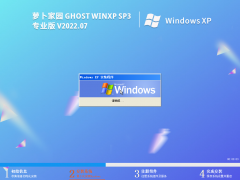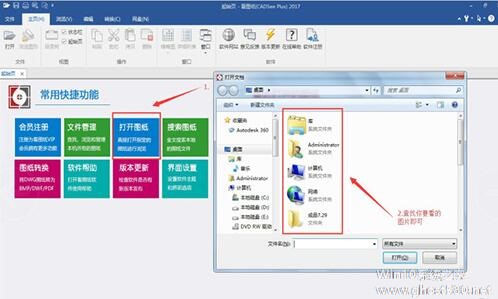-
xp安装版系统下载与安装教程(非ghost版)
- 时间:2024-04-24 06:53:44
大家好,今天Win10系统之家小编给大家分享「xp安装版系统下载与安装教程(非ghost版)」的知识,如果能碰巧解决你现在面临的问题,记得收藏本站或分享给你的好友们哟~,现在开始吧!
1.xp安装版系统下载与安装教程(非ghost版)

安装须知:
1、如果当前是xp系统或32位系统,可以硬件解压安装
2、如果当前是64位系统或电脑没有系统,需要用U盘或光盘安装
3、如果是新机型,需要改BIOS以及更换硬盘分区表,参考
相关教程:
一、安装准备
1、备份C盘和桌面上重要的文件,以及硬件驱动程序
2、系统镜像:(ed2k链接可以通过迅雷或百度网盘离线下载,右键“复制链接地址”,在下载工具上新建任务即可下载)
3、xp密钥(激活码):MRX3F-47B9T-2487J-KWKMF-RPWBY
4、激活工具:
二、xp系统非ghost版硬盘安装步骤
1、下载xp安装版系统非ghost镜像到C盘外的分区,比如D盘,不能放C盘或桌面,使用WinRAR解压或虚拟光驱直接打开,双击“setup.exe”;
2、打开安装向导界面,点击“安装Microsoft Windows XP”;
3、弹出对话框,安装类型选择“全新安装”,下一步;
4、提示输入密钥,如果密钥不可用直接点击下一步;
5、开始进行xp系统文件的复制操作;
6、完成复制后会重新启动计算机;
7、在这个界面安装程序执行格式化C盘过程;
8、接着执行xp系统文件的复制,需要几分钟左右;
9、正在初始化Windows XP配置,请稍候;
10、初始化配置完成后,重新启动电脑;
11、继续进行xp系统的最后安装阶段,安装过程需要半小时左右;
12、当看到“欢迎使用”时,就表示安装完成了,接下去就是手动设置用户名等信息,最后打开激活工具来激活系统。
以上就是xp安装版系统下载(非ghost版)与安装教程,有需要的用户可以学习下这篇教程,希望对大家有帮助。
2.全新硬盘硬盘安装安装版xp系统(非ghost版本)
全新硬盘怎么硬盘安装安装版xp系统(非ghost版本),顺便把硬盘分区给介绍了一下。
工具/原料
<p>已经制作好的含有PE系统的U盘。(关于怎么制作pe系统u盘,网上很多,我用的是老毛桃的pe系统。)</p>
<p>软件:DiskGenius分区工具(老毛桃pe系统自带的)</p>
<p>软件:windows xp 安装助手 老九汉化版v1.8.</p>
<p>系统:Windows xp 安装版系统。我这里用的是ylmf的8.0安装版系统。推荐正版系统。我没找到正版的。</p>
一、硬盘分区
插入u盘并启动电脑,第一启动方式启动改为u盘启动,进入pe系统。我这里进入的是windows 2003的pe系统。
进入系统后,启动这个pe系统自带的DiskGenius或者其他分区软件,当然你也可以把自己分区的软件拷贝到u盘之后复制到这个系统桌面进行相关操作。
关于分区的简单介绍:创建分区之前首先要确定准备创建的分区类型。有三种分区类型,它们是“主分区”、“扩展分区”和“逻辑分区”。主分区是指直接建立在硬盘上、一般用于安装及启动操作系统的分区。由于分区表的限制,一个硬盘上最多只能建立四个主分区,或三个主分区和一个扩展分区;扩展分区是指专门用于包含逻辑分区的一种特殊主分区。可以在扩展分区内建立若干个逻辑分区;逻辑分区是指建立于扩展分区内部的分区。没有数量限制。进入DiskGenius界面如下图:

首先你先选择你的硬盘,不要选择你的u盘哦。之后直接选择了快速分区,我的建议是把系统盘分50g,为以后升级win7系统做准备,并且左边的主引导记录mbr要打勾哦。推荐分区格式都是NTFS。
出现如下画面

其中右下角的对齐分区到此扇区的整数倍打勾并且,扇区选择8=4096/512,就是所谓的4k对齐,尤其对于西部数据的硬盘很有用。当然这一项也可以不选。
点击确定开始分区,格式化,重建mbr等操作。等待完成。
设置活动分区:活动分区指用以启动操作系统的一个主分区。一块硬盘上只能有一个活动分区。
要将当前分区设置为活动分区,点击工具栏按钮“激活”,或点击菜单“分区 - 激活当前分区”项,也可以在要激活的分区上点击鼠标右键并在弹出菜单中选择“激活当前分区”项。

如果其它分区处于活动状态,将显示下图的警告信息,点击“是”即可将当前分区设置为活动分区。同时清除原活动分区的激活标志。
通过点击菜单“分区 - 取消分区激活状态”项,可取消当前分区的激活状态,使硬盘上没有活动分区。

设置完成后,点击保存更改。操作完成后退出软件。
二、硬盘安装xp(非ghost版本)
从u盘中拷贝出xp系统和setup.exe(windows xp 安装助手 老九汉化版v1.8.)到非系统盘的其他盘里,如图

复制完成后把你的u盘扒下来,不然安装系统的时候会默认把相关程序安装到你的u盘里的,导致安装不成功。(一定要拔下来!!!)
加载虚拟光驱。单击我的安装版的xp映像,右键----加载虚拟光驱--出现如下画面,点击确定后,在我的电脑里出现光驱J:盘(你可以改盘符,我把g改成了j)如下2图。


点击刚才复制过来的setup.exe(windows xp 安装助手 老九汉化版v1.8),出现如下画面

安装源选择你刚才加载的虚拟光驱J盘。常用设置如下图,对于下图的上面三项自己随便填写,对于密钥,自己找吧,推荐正版哦。

高级设置如下图,分区选择你要安装的盘符。我直接安装在c盘。

点击 安装 后开始安装,如下图,这个过程实际上是个复制过程,复制完成后自动退出,没有什么提示,退出后,重启电脑,开始真正安装xp系统。

重启后系统将自动安装,和正常的光盘安装xp系统差不多,只不过没有选择安装盘等选择界面了,根本不用自己操作,等待安装完成就可以了。

最后安装完成后会重启,第一启动xp系统会比较慢,进入系统后你的工作就是自己下载一个离线版的驱动精灵,安装完成后提示你安装网卡驱动,你安装上去后,自己联网就可以,把相应的驱动,系统补丁什么的给安装上去就可以了,至此全部结束,希望对大家有用。

以上就是关于「xp安装版系统下载与安装教程(非ghost版)」的全部内容,本文讲解到这里啦,希望对大家有所帮助。如果你还想了解更多这方面的信息,记得收藏关注本站~
【文♂章①来自Win10系统之家www.ghoSt580.neT,不得自行转载,违者必追究!】
相关文章
-
 1.xp安装版系统下载与安装教程(非ghost版)在退役之后依然没闲着,很多用户还是会安装xp系统,因为xp系统要求配置不高,而且运行稳定,尤其适合老旧的机型安装,现在xp系统大多数是ghost版,很多用户都想下载xp安装版系统...
1.xp安装版系统下载与安装教程(非ghost版)在退役之后依然没闲着,很多用户还是会安装xp系统,因为xp系统要求配置不高,而且运行稳定,尤其适合老旧的机型安装,现在xp系统大多数是ghost版,很多用户都想下载xp安装版系统... -
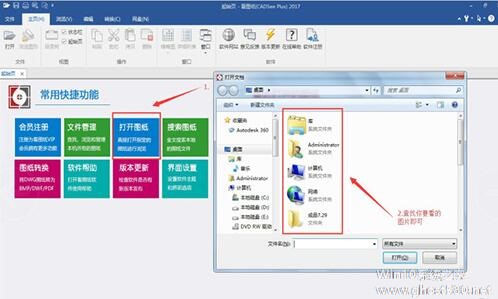 1.网上下载的ghostxpsp3纯净版Y6.0怎么安装从硬盘安装操作系统(新手教程)拿我的情况说事。我原来装了windowsserver2003。玩了一段时间后。SP2出来了。想试用一下。就想重装XP。从网上下载了安装文件后。发现是ISO镜像文件。...
1.网上下载的ghostxpsp3纯净版Y6.0怎么安装从硬盘安装操作系统(新手教程)拿我的情况说事。我原来装了windowsserver2003。玩了一段时间后。SP2出来了。想试用一下。就想重装XP。从网上下载了安装文件后。发现是ISO镜像文件。... -
 1.重装windowsXP系统教程xp系统6种安装方法经常有些网友遇到电脑问题或者系统崩溃,需要重新安装windowsxp系统,但是很多人都还没自己安装过,以为装系统像装软件一样,结果导致系统下载后,不能安装。所以为了大家装系统...
1.重装windowsXP系统教程xp系统6种安装方法经常有些网友遇到电脑问题或者系统崩溃,需要重新安装windowsxp系统,但是很多人都还没自己安装过,以为装系统像装软件一样,结果导致系统下载后,不能安装。所以为了大家装系统... -
 1.如何用硬盘安装xp系统图解教程系统安装xp系统下用光盘装xp系统是大家以前的习惯,但好多时候,我们都没法用光盘装系统。比如说:xp系统盘因为装的次数过多坏掉啦;光驱坏啦。是不是很惨啊,其实大家不必这样伤心,我想在...
1.如何用硬盘安装xp系统图解教程系统安装xp系统下用光盘装xp系统是大家以前的习惯,但好多时候,我们都没法用光盘装系统。比如说:xp系统盘因为装的次数过多坏掉啦;光驱坏啦。是不是很惨啊,其实大家不必这样伤心,我想在...